Ако направите стотине фотографија или снимака екрана и сачувате их на чврстом диску рачунара, они ће се пре или касније напунити. Да бисте то избегли, можете да сачувате слике у услузи у облаку, преместите их на спољни уређај за складиштење или једноставно избришете оне које вам више нису потребне.
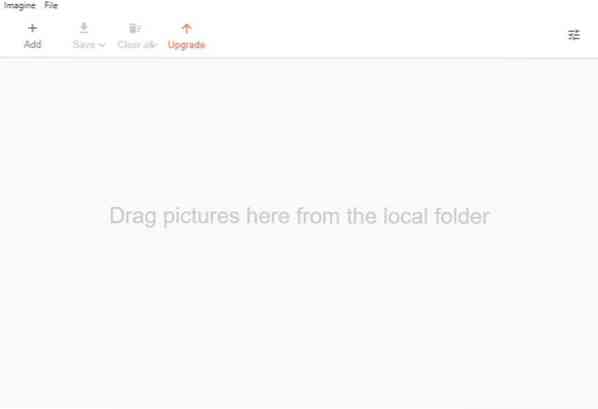
Понекад ћете можда желети да задржите гомилу слика јер су незаменљиве, али њихова величина датотеке може бити заиста велика, посебно ако су у врло високој резолуцији. Замислите да вам може помоћи да вратите мало простора на диску компримовањем слика. Ох, и немојте ово бркати са истим именом старог прегледача слика.
Замислите, фотокомпресор има чисти ГУИ. Притисните дугме Додај или превуците и испустите неке слике на интерфејс програма, он подржава ЈПГ, ПНГ и ЈПЕГ слике. Иако вам дугме за додавање омогућава истовремено одабир више фотографија, оно не учитава целу фасциклу. Али повлачењем и испуштањем директоријума додаје се садржај, па ћете можда желети да га користите за групну обраду слика.
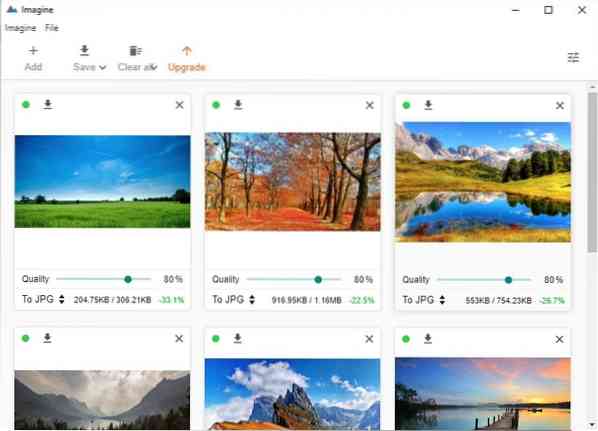
Имагине приказује минијатуру сваке слике коју додате. Ако желите да уклоните слику, користите дугме Кс или дугме Обриши све на траци са алаткама ако желите да започнете испочетка. Програм не подржава уређивање слика, већ само компримовање слика на нешто нижи квалитет, како би се смањила величина датотеке.
Подесите квалитет повлачењем клизача испод сваке слике. Ово вам омогућава да подесите квалитет ЈПГ и ВебП формата. Што се тиче ПНГ-а, можете подесити квалитет боје. Број поред клизача означава изабрану вредност. Изаберите формат у који желите претворити слику кликом на опцију у доњем левом углу.
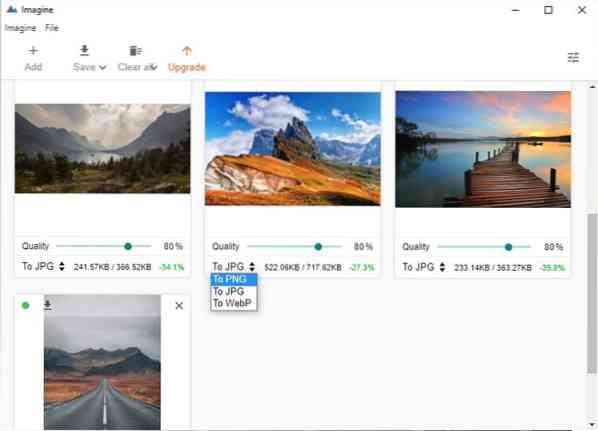
Замислите да вам показује величину датотеке пре и после компресије, као и проценат који представља смањење величине. Кликните на зелену тачку поред слике и програм је учита у свој уграђени прегледник фотографија. Ово вам даје већи преглед слике, има неке контроле зума, клизач боје / квалитета. Дугмад пре и после су корисни да бисте добили идеју како ће слика изгледати када се компресија заврши. Можете да промените боју позадине прегледача, то не утиче на слику.
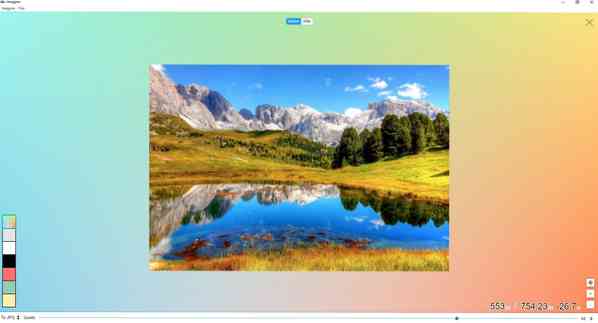
Постоји неколико начина да сачувате компримоване слике. Користите дугме са стрелицом изнад слике да бисте појединачно сачували садржај. Или, за практичнији приступ, кликните дугме Сачувај на траци са алаткама. Имате могућност да слику сачувате као нову датотеку или да директно препишете старију фотографију. Препоручујем креирање нове слике, само у случају да излаз није довољно добар, можете да користите оригинал као резервни.
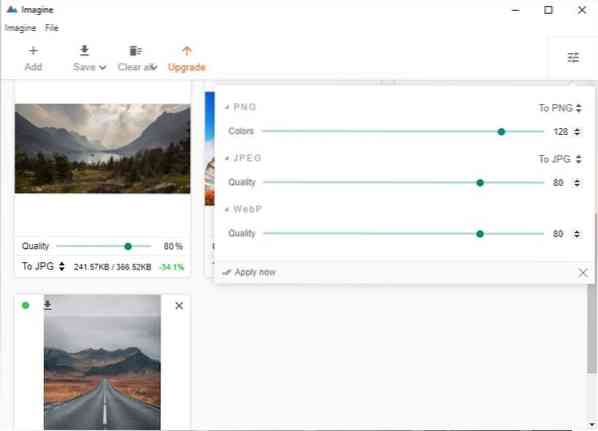
Дугме у горњем десном углу Имагине-овог корисничког интерфејса отвара модал са три клизача, ово су глобална подешавања квалитета за ЈПГ, ВебП и ПНГ слике. Ово је корисно за обраду неколико слика одједном.
Замислите да је Елецтрон програм. Отвореног је кода и доступан је за Виндовс, мацОС и Линук рачунаре. Постоји и преносна верзија. На вама је да одлучите шта желите, квалитет слике или количину. Програм не може да изабере формат за све слике једним кликом, па ћете га морати ручно подесити.
 Phenquestions
Phenquestions


